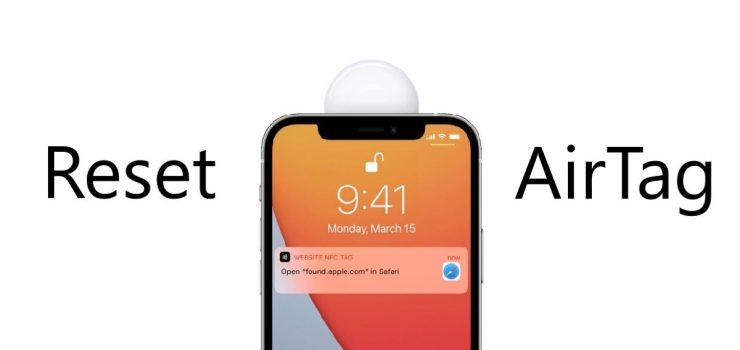หากคุณต้องการใช้ AirTag ของคุณซ้ำหรือจับคู่กับรายการใหม่ก่อนอื่นคุณต้องรีเซ็ต เช่นเดียวกับผลิตภัณฑ์ใหม่ ๆ ของ Apple มีบางสิ่งที่คุณต้องเรียนรู้ก่อนที่จะดำเนินการต่อและทำให้ผลิตภัณฑ์เหล่านี้เป็นส่วนที่มีประโยชน์ในชีวิตของคุณ ในทำนองเดียวกันมีวิธีรีเซ็ต AirTag และเราจะแบ่งปันวิธีที่คุณสามารถทำได้ เพียงเลื่อนลงเพื่อดูรายละเอียดเพิ่มเติมเกี่ยวกับคำแนะนำ
ทำตามคำแนะนำทีละขั้นตอนเพื่อรีเซ็ต AirTag ของคุณและจับคู่กับอุปกรณ์ใหม่
AirTag แต่ละอันเชื่อมโยงกับ Apple ID เฉพาะและคุณสามารถจับคู่ AirTags ได้สูงสุด 16 รายการกับทุกบัญชี อย่างไรก็ตามหากคุณจะมอบ AirTag ของคุณให้กับเพื่อนหรือสมาชิกในครอบครัวของคุณหรือเพียงแค่ขายมันคุณต้อง ลบ AirTag ของคุณออกจากบัญชี Apple ID ของคุณ โชคดีที่เรามีคำแนะนำโดยละเอียดที่จะสอนคุณว่าคุณทำได้อย่างไร อย่างไรก็ตามหากคุณต้องการรีเซ็ต AirTag ของคุณนี่คือสิ่งที่คุณต้องทำ
ทำตามคำแนะนำทีละขั้นตอนและคุณก็พร้อมที่จะไป:
1. เปิด ฝาปิดแบตเตอรี่สแตนเลสสตีล ด้านหลังของ AirTag โดยกดลงแล้วหมุน
2. ถอด แบตเตอรี่แล้ว เปลี่ยน ใหม่
3. กดแบตเตอรี่ลงและจนกว่าคุณจะได้ยิน เสียง
4. ทันทีที่เสียงดังขึ้นให้ทำซ้ำ สี่ครั้ง (คุณต้องถอดและเปลี่ยนแบตเตอรี่จากนั้นกดลงจนกว่าคุณจะได้ยินเสียงคุณจะได้ยินเสียงทั้งหมด ห้าเสียง ในกระบวนการรีเซ็ต AirTag ของคุณ
5. ตอนนี้ให้ใส่ฝาปิดสเตนเลสสตีลกลับเข้าที่โดยจัดตำแหน่งแถบสามแถบแล้วกดจนกว่าคุณจะได้ยินเสียง
6. หมุนฝาตามเข็มนาฬิกาเพื่อความพอดี
นั่นคือทั้งหมดที่คุณต้องทำเพื่อรีเซ็ต AirTag ของคุณ กระบวนการนี้ดูเหมือนยุ่งยาก แต่ในความเป็นจริงมันง่ายมากที่จะดำเนินการ เมื่อคุณรีเซ็ต AirTag แล้วจะสามารถจับคู่กับรายการใหม่ได้อย่างง่ายดายหรือหากคุณต้องการมอบให้ ก่อนที่คุณจะตัดสินใจปล่อยทิ้งอย่าลืมลบบัญชี Apple ID ของคุณที่เชื่อมโยงกับอุปกรณ์เสริมนั้น ในการ จับคู่ AirTag อีกครั้ง ให้ทำตามคำแนะนำ ในคำแนะนำโดยละเอียดของเรา
นี่คือทั้งหมดที่มีให้ผู้คน แบ่งปันประสบการณ์ของคุณกับเราในส่วนความคิดเห็นด้านล่าง